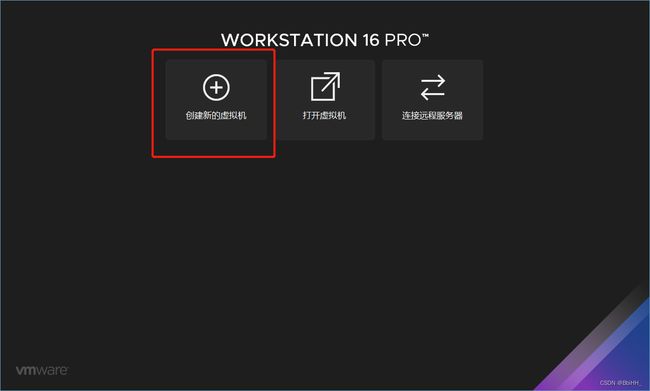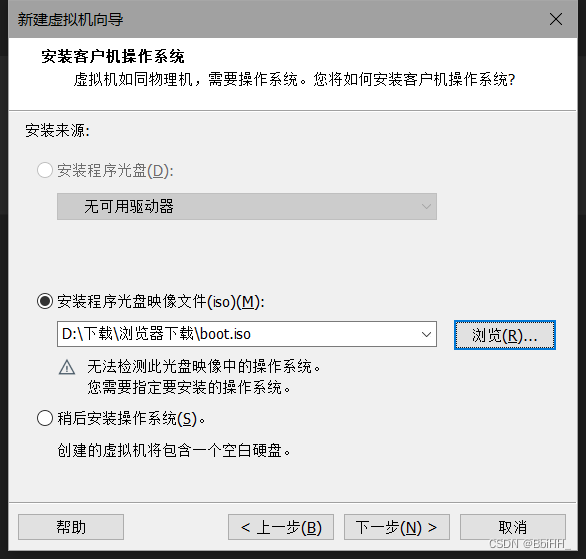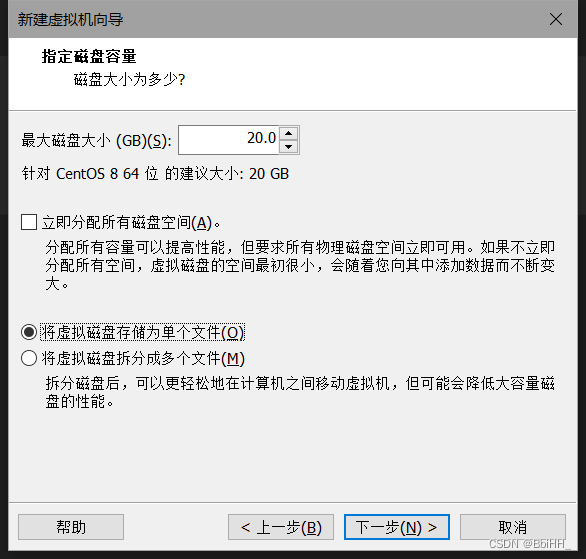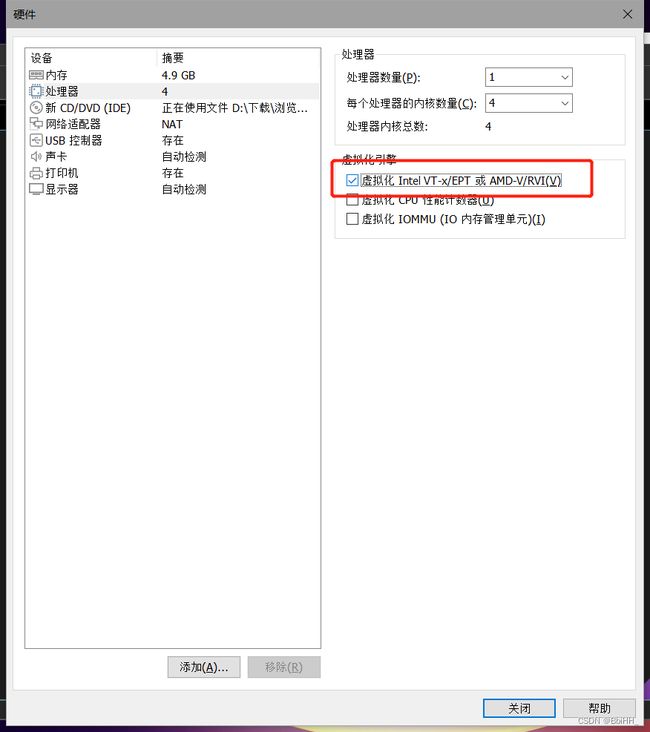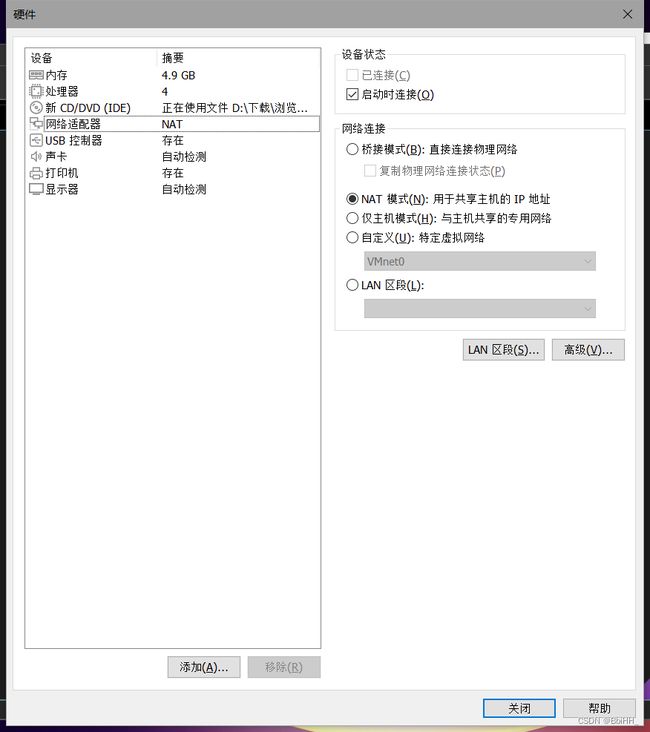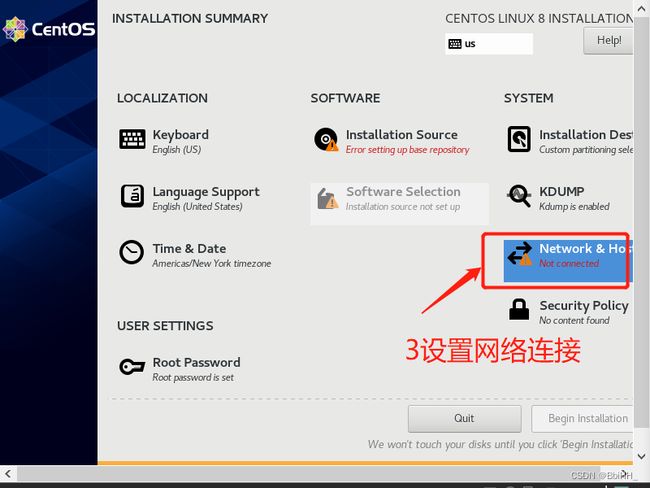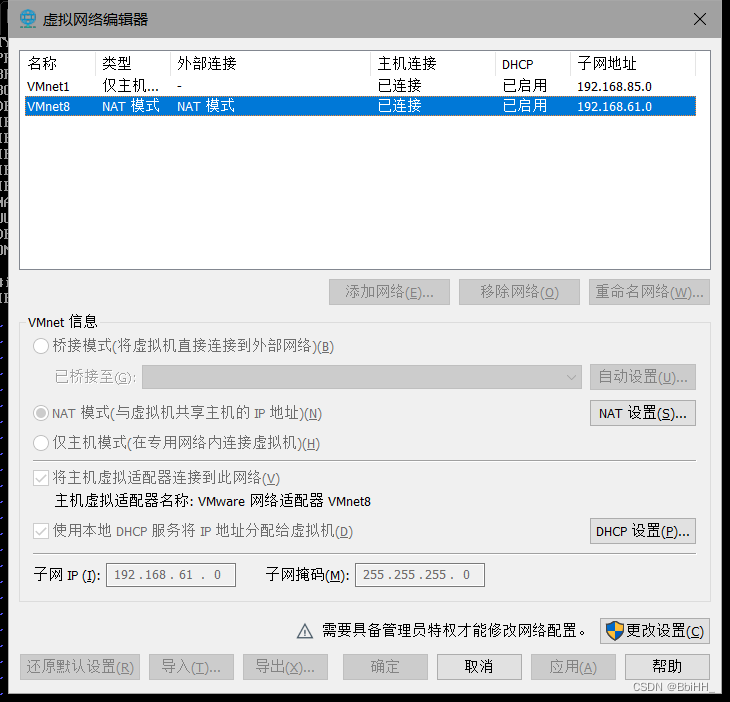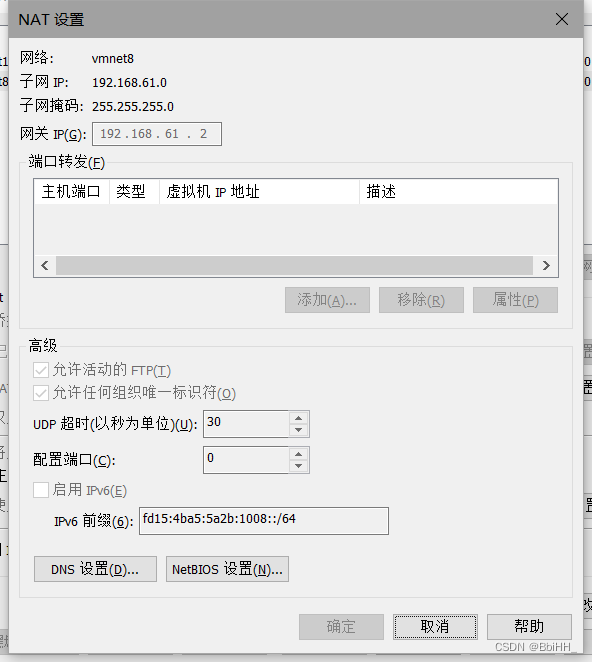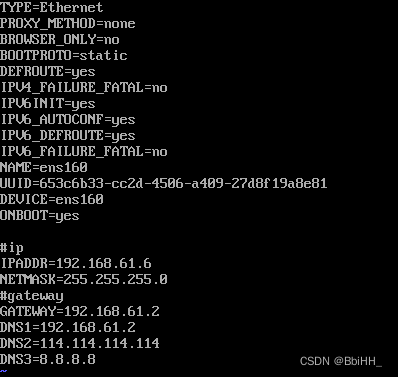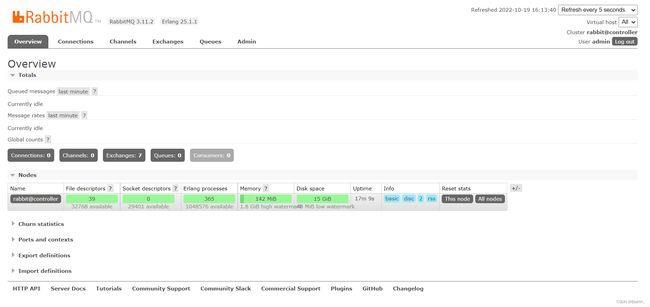【openstack-T版 CentOS8 搭建记录 - VMware虚拟机上部署】 Environment基础环境配置
从创建虚拟机开始搭建 openstack-Train版
CentOS8 镜像地址 : https://mirrors.aliyun.com/centos/8/BaseOS/x86_64/os/images/boot.iso
https://docs.openstack.org/install-guide/
#1
我们使用centOS8版本进行搭建,搭建最小化操作系统,使用Boost.ios安装
controller : 0000@root
compute : root@0001
#2
配置虚拟机网络、防火墙等。
cd /etc/sysconfig/network-scripts/
vi ifcfg-ens160
查看 虚拟网络模拟器
这里看到NAT模式,子网ip分配的是192.168.61.0 ,子网掩码255.255.255.0
网关192.168.61.2
在虚拟机上配置相关的内容:
nmcil #查看ip配置
nmcli c reload #重启网络配置
reboot #重启
然后可以看到虚拟机的ip,可以在本机上用ssh进行连接。
虚拟机系统需要设置yum的软件源:
http://mirrors.aliyun.com/centos/6/os/x86_64/repodata/repomd.xml: [Errno 14] PYCURL ERROR 22 - "The requested URL returned error: 404 Not Found" Trying other mirror.
http://mirrors.aliyuncs.com/centos/6/os/x86_64/repodata/repomd.xml: [Errno 14] PYCURL ERROR 7 - "couldn't connect to host" Trying other mirror.
Error: Cannot retrieve repository metadata (repomd.xml) for repository: base. Please verify its path and try again
解决:
cd /etc/yum.repos.d/
sed -i 's/mirrorlist/#mirrorlist/g' /etc/yum.repos.d/*.repo
sed -i 's|#baseurl=http://mirror.centos.org|baseurl=http://vault.centos.org|g' /etc/yum.repos.d/*.repo
yum makecache
yum update -y
关闭selinux,关闭防火墙,设置主机名
cat /etc/selinux/config
vi /etc/selinux/config
# SELINUX=disabled
getenforce
setenforce 0
systemctl status firewalld
systemctl stop firewalld;systemctl disable firewalld #关闭防火墙
iptables -L #查看防火墙
hostnamectl set-hostname compute/controller #设置主机名
#3
配置时间服务器NTP
在controller节点:
yum -y install chrony
vi /etc/chrony.conf
# Use public servers from the pool.ntp.org project.
# Please consider joining the pool (http://www.pool.ntp.org/join.html).
server ntp3.aliyun.com iburst
# Record the rate at which the system clock gains/losses time.
driftfile /var/lib/chrony/drift
# Allow the system clock to be stepped in the first three updates
# if its offset is larger than 1 second.
makestep 1.0 3
# Enable kernel synchronization of the real-time clock (RTC).
rtcsync
# Enable hardware timestamping on all interfaces that support it.
#hwtimestamp *
# Increase the minimum number of selectable sources required to adjust
# the system clock.
#minsources 2
# Allow NTP client access from local network.
allow all
# Serve time even if not synchronized to a time source.
local stratum 10
# Specify file containing keys for NTP authentication.
keyfile /etc/chrony.keys
# Get TAI-UTC offset and leap seconds from the system tz database.
leapsectz right/UTC
# Specify directory for log files.
logdir /var/log/chrony
# Select which information is logged.
#log measurements statistics tracking
systemctl restart chronyd
systemctl status chronyd
date #能出来当前时间就配置成功
timedatectl set-timezone Asia/Shanghai #如果时区不正确,需要设置为上海时区
配置hosts信息,现在两个节点都要配
hostname -I #查看本机ip
vi /etc/hosts
# 加入 'controller_ip controller
# 'compute_ip compute'
compute中下载chrony,配置server controller iburst,同步控制节点
yum -y install chrony
vi /etc/chrony.conf
# Use public servers from the pool.ntp.org project.
# Please consider joining the pool (http://www.pool.ntp.org/join.html).
server controller iburst
# Record the rate at which the system clock gains/losses time.
driftfile /var/lib/chrony/drift
# Allow the system clock to be stepped in the first three updates
# if its offset is larger than 1 second.
makestep 1.0 3
# Enable kernel synchronization of the real-time clock (RTC).
rtcsync
# Enable hardware timestamping on all interfaces that support it.
#hwtimestamp *
# Increase the minimum number of selectable sources required to adjust
# the system clock.
#minsources 2
# Allow NTP client access from local network.
#allow all
# Serve time even if not synchronized to a time source.
#local stratum 10
# Specify file containing keys for NTP authentication.
keyfile /etc/chrony.keys
# Get TAI-UTC offset and leap seconds from the system tz database.
leapsectz right/UTC
# Specify directory for log files.
logdir /var/log/chrony
# Select which information is logged.
#log measurements statistics tracking
#4
下载openstack-T的包:
yum install centos-release-openstack-train
cd /etc/yum.repos.d/
ll #可以查看yum软件库中有openstack-T了
sed -i 's/mirrorlist/#mirrorlist/g' /etc/yum.repos.d/*.repo
sed -i 's|#baseurl=http://mirror.centos.org|baseurl=http://vault.centos.org|g' /etc/yum.repos.d/*.repo
# yum install python-openstackclient CentOS7
yum install python3-openstackclient -y #CentOS8
yum install openstack-selinux -y
#5
下载数据库(controller)
#数据库(controller)
yum install mariadb mariadb-server python2-PyMySQL -y
vi /etc/my.cnf.d/openstack.cnf
[mysqld]
bind-address = 10.0.0.11 #要改成controller节点的ip
default-storage-engine = innodb
innodb_file_per_table = on
max_connections = 4096
collation-server = utf8_general_ci
character-set-server = utf8
#开启服务
systemctl enable mariadb.service;systemctl start mariadb.service
mysql_secure_installation #初始化sql , 设置密码0000 ; disallow root 选择n;其它全y; 即 y#0000,0000 ;y;n;y;y
mysql -p #输入密码查看是否可以登录进去
#6
消息队列 (controller)
yum install rabbitmq-server -y
#出错时
vi /etc/yum.repos.d/rabbitmq.repo
参考:https://www.rabbitmq.com/install-rpm.html#package-dependencies
https://blog.csdn.net/sm923/article/details/120423439
# In /etc/yum.repos.d/rabbitmq.repo
##
## Zero dependency Erlang
##
[rabbitmq_erlang]
name=rabbitmq_erlang
baseurl=https://packagecloud.io/rabbitmq/erlang/el/8/$basearch
repo_gpgcheck=1
gpgcheck=1
enabled=1
# PackageCloud's repository key and RabbitMQ package signing key
gpgkey=https://packagecloud.io/rabbitmq/erlang/gpgkey
https://github.com/rabbitmq/signing-keys/releases/download/2.0/rabbitmq-release-signing-key.asc
sslverify=1
sslcacert=/etc/pki/tls/certs/ca-bundle.crt
metadata_expire=300
[rabbitmq_erlang-source]
name=rabbitmq_erlang-source
baseurl=https://packagecloud.io/rabbitmq/erlang/el/8/SRPMS
repo_gpgcheck=1
gpgcheck=0
enabled=1
# PackageCloud's repository key and RabbitMQ package signing key
gpgkey=https://packagecloud.io/rabbitmq/erlang/gpgkey
https://github.com/rabbitmq/signing-keys/releases/download/2.0/rabbitmq-release-signing-key.asc
sslverify=1
sslcacert=/etc/pki/tls/certs/ca-bundle.crt
metadata_expire=300
##
## RabbitMQ server
##
[rabbitmq_server]
name=rabbitmq_server
baseurl=https://packagecloud.io/rabbitmq/rabbitmq-server/el/8/$basearch
repo_gpgcheck=1
gpgcheck=0
enabled=1
# PackageCloud's repository key and RabbitMQ package signing key
gpgkey=https://packagecloud.io/rabbitmq/rabbitmq-server/gpgkey
https://github.com/rabbitmq/signing-keys/releases/download/2.0/rabbitmq-release-signing-key.asc
sslverify=1
sslcacert=/etc/pki/tls/certs/ca-bundle.crt
metadata_expire=300
[rabbitmq_server-source]
name=rabbitmq_server-source
baseurl=https://packagecloud.io/rabbitmq/rabbitmq-server/el/8/SRPMS
repo_gpgcheck=1
gpgcheck=0
enabled=1
gpgkey=https://packagecloud.io/rabbitmq/rabbitmq-server/gpgkey
sslverify=1
sslcacert=/etc/pki/tls/certs/ca-bundle.crt
metadata_expire=300
yum update -y
yum install socat logrotate -y
yum install erlang
yum install rabbitmq-server
#开启服务
systemctl enable rabbitmq-server.service;systemctl start rabbitmq-server.service
rabbitmqctl add_user openstack openstack0000 #密码openstack0000
rabbitmqctl set_permissions openstack ".*" ".*" ".*" #开发权限
rabbitmqctl list_users #查看是否创建成功
rabbitmq-plugins list #查看需要启动的服务
rabbitmq-plugins enable rabbitmq_management
rabbitmq_management_agent #开启图形化界面
##
可以添加一个rabbitmq管理员权限用户
rabbitmqctl add_user admin admin
rabbitmqctl set_permissions -p / admin ".*" ".*" ".*"
rabbitmqctl set_user_tags admin administrator
##
此时可以在 controller_ip:15672 远程访问rabbitmq了
#7
配置缓存服务(controller)
# yum install memcached python-memcached #CentOS7
yum install memcached python3-memcached #CentOS8
vim /etc/sysconfig/memcached
# OPTIONS="-l 127.0.0.1,::1,controller"
#开启服务
systemctl enable memcached.service;systemctl start memcached.service